“내가 어떻게 할 수 있겠어? 수출 Spotify 재생 목록을 CSV로 (뛰어나다)? 일부 분석을 파고 필요한 다른 세부 정보를 확인하기만 하면 됩니다.”
너를 가졌어. Spotify CSV(Excel)로 내보낸 재생 목록이나 트랙은 정보를 잃어버린 경우에 모든 정보를 쉽게 복원할 수 있기 때문에 매우 유용합니다.
하지만 지금쯤이면 수출 과정이 어떻게 진행되는지 알아야 합니다. Spotify 재생목록을 CSV(Excel)로 직접 변환하는 것은 지원되지 않습니다. Spotify 응용 프로그램 자체 또는 Spotify 웹 플레이어. 당신이 정말로 그 대량 정보를 수집할 필요가 있다면, Spotify 노래의 출시 날짜, 유형 또는 장르 등을 확인하고 어떻게 할 수 있는지 확신이 서지 않는 경우 특히 확인할 재생 목록에 수백 개의 트랙이 포함된 경우 수동으로 작업하는 것은 지루한 작업이 될 것입니다.
따라서 아마도 지금쯤에는 수출 가능성에 대해 생각하고 계실 것입니다. Spotify 더 적은 노력으로 재생목록을 CSV(Excel)로 변환할 수 있습니다. 사실 이 작업에 대해서는 별로 생각할 것이 없습니다. 이 기사를 참조하면 내보내는 방법을 알 수 있습니다. Spotify 재생목록을 CSV로 무료로 변환하세요.
컨텐츠 가이드 1부. 내보내기 방법 Spotify 재생 목록을 CSV로?파트 2. 보너스: 내보내기 방법 Spotify 재생목록 MP3?3부. 내보내기 관련 FAQ Spotify 재생목록을 CSV로4 부. 결론
기사의 이 섹션에서는 바로 그렇게 많이 이야기하지 않고 내보내는 방법을 진행합니다. Spotify 재생목록을 CSV(Excel)로 변환합니다. 실제로 우리는 두 가지 방법이나 절차를 통해 이를 수행할 수 있는 방법을 공유할 것입니다. 첫 번째는 수출(Exportify)을 통한 것이고 다른 하나는 Soundiiz의 도움을 통한 것입니다. 수출절차를 진행하겠습니다. Spotify 먼저 Exportify를 통해 재생 목록을 CSV(Excel)로 변환합니다.
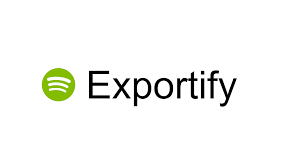
수출을 도울 수 있는 마법 또는 강력한 도구 중 하나 Spotify 재생목록을 CSV(Excel)로 내보내기하면 됩니다. 내보내기는 실제로 내보내기 프로세스에 쉽게 도움을 줄 수 있는 웹 기반 응용 프로그램입니다. 따라야 할 전체 절차도 처리하기가 매우 쉽습니다. 쉽게 참조할 수 있는 단계가 여기에 있습니다.
단계 #1. 개인용 컴퓨터에서 여기 Importify 웹사이트로 이동하세요. 거기에 도착하면 "시작하기" 메뉴를 선택하세요.
단계 #2. 귀하의 정보를 제공해야 할 필요가 있을 것입니다. Spotify 신임장. 로그인을 진행하기 위해 필요에 따라 세부 정보를 입력합니다.
단계 #3. 로그인 과정이 완료되면 Spotify 앱이 성공적으로 완료되면 Exportify가 자동으로 모든 앱을 인식하고 캡처합니다. Spotify 계정에 있는 재생 목록. 간단히 내보낼 수 있습니다 Spotify 재생 목록 옆에 표시되는 "내보내기" 버튼을 선택하기만 하면 재생 목록이 CSV(Excel)로 변환됩니다.
수출을 원하시면 Spotify 모든 재생목록에 대해 CSV(Excel)로 재생목록을 내보내려면 활용할 수 있는 "모두 내보내기" 버튼이 있습니다. 이는 zip 파일로 저장되며 이름은 spotify_playlists.zip입니다. 압축을 풀면 모든 재생목록에 대한 모든 정보가 표시됩니다. Spotify 방금 내보낸 재생 목록.
위의 작업을 수행하면 Spotify 재생목록을 CSV(Excel)로 변환하면 성공할 것입니다! 이제 다음 단락을 읽으면서 사용할 다음 도구를 다루겠습니다.
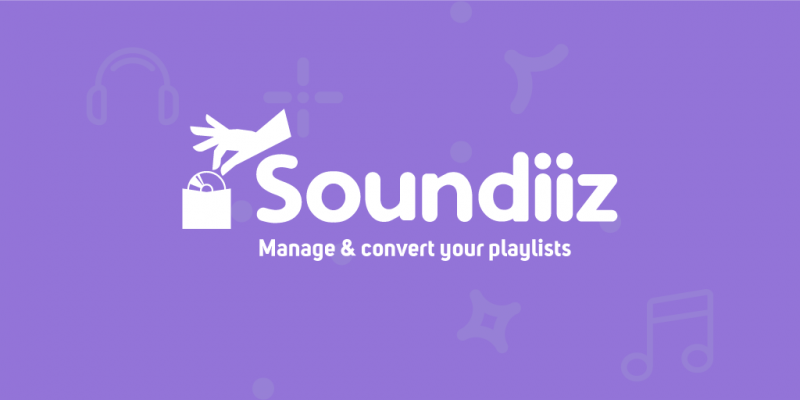
내보내는 데 사용할 수 있는 다른 웹 유틸리티 Spotify CSV(Excel)에 대한 재생 목록은 Soundiiz입니다. 용도로 사용하는 것 외에 Spotify 플랫폼이라면 다른 음악 스트리밍 플랫폼에서도 사용할 수 있습니다. Soundiiz를 활용하면 확실히 편리함과 효율성이 높아질 것입니다. 하지만 수출을 하기 위해서는 꼭 알아야 할 사실이 있습니다. Spotify 재생 목록을 CSV(Excel)로 변환하려면 Soundiiz 프리미엄 가입이 필요합니다.
내보내는 방법은 다음과 같습니다. Spotify Soundiiz를 사용하여 재생 목록을 CSV(Excel)로 변환합니다.
단계 #1. Soundiiz 공식 홈페이지에 접속해 보세요.
단계 #2. 로그인 프로세스를 진행하는 데 필요한 Soundizz 자격 증명을 모두 입력했는지 확인하세요.
단계 #3. 화면의 왼쪽 창 부분으로 마우스를 가져가서 연결 옵션을 찾으세요. Spotify (웹 앱을 통해) Soundizz 계정에 계정을 추가합니다.
단계 #4. 성공적으로 연결되면 즉시 해당 라이브러리가 포함된 라이브러리를 볼 수 있습니다. Spotify 재생 목록, 앨범, 트랙, 심지어 노래의 아티스트까지.
단계 #5. 왼쪽 영역에는 "재생 목록" 버튼이 즉시 표시되는 옵션이 표시됩니다. 체크하고 나면 모든 Spotify 가지고 있는 재생 목록이 표시됩니다. 내보내려는 재생 목록 옆에 있는 "점 XNUMX개" 아이콘을 클릭하기만 하면 됩니다. Spotify 재생 목록을 CSV(Excel)로 변환합니다.
#6 단계. 아이콘을 클릭하면 더 많은 옵션이 표시됩니다. 그중에서 "파일로 내보내기" 옵션을 선택하세요.
단계 #7. 이제 내보내기 파일 유형을 선택해야 합니다. 다양한 옵션이 있으므로 거기에서 "CSV 파일 형식"을 선택하세요. 재생 목록에서 트랙을 선택하는 다음 단계로 이동됩니다.
단계 #8. 위 설정에 문제가 없으면 페이지 하단에서 “확인” 버튼을 찾아 클릭하세요.
8시까지 마무리하여th 단계, 수출 Spotify 재생 목록을 CSV(Excel)로 변환하면 성공적으로 완료됩니다.
내보내기에 도움이 되는 두 가지 도구에 대해 알게 된 후 Spotify 재생 목록을 CSV(Excel)로 변환하면 보너스 정보도 기꺼이 공유해 드리겠습니다. 이 기사의 두 번째 부분을 계속 살펴보면서 어떻게 내보내는지 알게 될 것입니다. Spotify 재생 목록 MP3 할 수 있습니다. 우리는 이것이 지금 당장은 아니더라도 미래에 귀하에게 확실히 도움이 될 중요한 정보라는 것을 알고 있습니다. 그럼 계속해보자.
검색하고 내보내는 방법에 대한 세부 정보를 찾을 때 즉시 표시되는 많은 방법과 앱이 있습니다. Spotify 재생 목록 MP3 수행할 수 있지만 어떤 것을 사용할지 선택하는 것은 특히 아직 이전에 수행하지 않은 경우 어려운 작업일 수 있습니다. 그래서 여러분에게 이를 안내하기 위해 매우 도움이 될 것으로 알고 있는 신뢰할 수 있는 앱을 여기에서 공유하려고 합니다. DumpMedia Spotify Music Converter.
Spotify 트랙은 DRM 암호화로 보호되므로 사용자가 트랙을 확인하기가 너무 어렵습니다. 노래 다운로드 모든 장치 또는 미디어 플레이어에서 재생할 수 있습니다. 프리미엄 사용자는 오프라인 스트리밍을 위한 다운로드가 가능하지만 DRM 보호로 인해 재생 목록에 액세스할 수 없기 때문에 모든 기기에서 재생 목록에 액세스할 수 있는 것은 아닙니다.
The DumpMedia Spotify Music Converter 해당 보호 기능을 쉽게 제거할 수 있습니다! 또한, 이와 같은 모든 장치 및 미디어 플레이어에서 재생할 수 있는 출력 형식을 지원합니다. MP3. 다운로드 속도도 너무 빠르고, 따라야 할 절차도 너무 간단합니다.
이 앱에는 변환 및 다운로드할 노래의 메타데이터 정보와 ID3 태그를 보존하는 기능도 있습니다. 그들을 잃는 것에 대해 생각할 것은 아무것도 없습니다. 앱의 고급 기능은 또한 사용자가 사용을 즐기는 데 도움이 될 것입니다. DumpMedia Spotify Music Converter 더.
참고로 여기에서는 다음을 수행하기 위해 수행해야 하는 XNUMX단계 절차에 대한 개요를 제공합니다. 변환 또는 내보내기 Spotify 재생 목록 MP3 (또는 트랙을 변환하려는 다른 형식으로). 위 아이콘을 클릭하여 다운로드하고 무료로 사용해 보세요.
단계 #1. 방문하십시오 DumpMedia 웹사이트를 통해 설치 요구 사항을 쉽게 확인할 수 있습니다. 완료되면 설치하고 실행하면 됩니다. 앱 메인 페이지에서 드래그 앤 드롭을 하세요. Spotify 변환하려는 트랙을 가져오기 위한 트랙 MP3 형식입니다.

단계 #2. 모든 트랙이 업로드되면 마우스를 오른쪽 상단 영역으로 이동한 다음 "모든 작업을 다음으로 변환:" 메뉴를 사용하여 "MP3”(또는 원하는 형식을 선택하세요). 프로세스가 완료된 후 변환된 파일에 쉽게 접근할 수 있도록 출력 경로를 설정하세요.

단계 #3. "변환" 버튼을 선택하면 변환이 시작됩니다. 전체 프로세스는 시간이 좀 걸리며 출력 파일은 오프라인 스트리밍을 위한 준비가 됩니다.

Q1. 단일 재생목록 또는 여러 재생목록을 한 번에 내보낼 수 있나요?
여러 재생목록을 선택하여 한 번에 내보낼 수 있습니다. Spotify 내보내기 프로세스를 시작하기 전에 앱을 실행하세요.
Q2. 내 CSV 파일에 포함할 열을 어떻게 선택합니까?
재생 목록을 내보낼 때 해당 상자를 선택하여 CSV 파일에 포함할 열(노래 제목, 아티스트, 앨범 제목 등)을 선택할 수 있습니다.
Q3. 내 파일을 백업하는 가장 좋은 방법은 무엇인가요? Spotify 재생목록?
어떤 음악 플랫폼을 선택하든 재생 목록을 놓칠 위험이 있습니다. 내보내기 Spotify 재생목록 MP3 안전하게 보관하는 것이 좋아하는 노래를 백업하는 가장 좋은 방법입니다.
수출하기 위해서는 Spotify 재생 목록을 CSV(Excel)로 변환하려면 Exportify 또는 Soundiiz 도구를 사용하여 선택할 수 있습니다. 둘 다 사용하기 쉽고 편리합니다. 이 기사가 주제에 대해 많은 도움이 되었기를 바랍니다. 그리고 공유된 보너스 정보가 귀하에게도 큰 도움이 될 것임을 알고 있습니다.
